一、两个路由器都接在一个猫上怎么设置
有2种设置方式,根据实际情况选择。
桥接。桥接主要用于网线接口和需要上网的设备距离过远,或者其他因素导致的不方便拉网线情况下。桥接的具体方式如下。
①将主路由与猫相连,拨号设置好,使之能够正常上网。
②副路由器放在主路由与需要上网的设备之间,如图所示
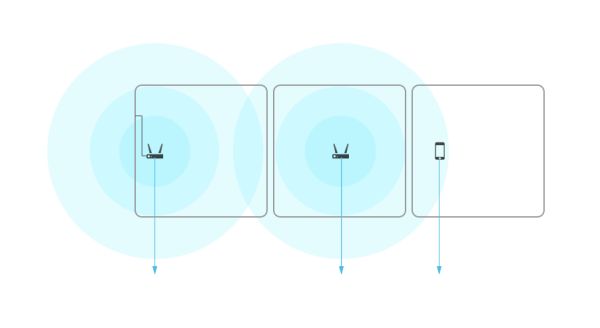
左边的是与猫相连的主路由器,右边的是需要上网的设备,中间的是用于桥接的副路由器。将副路由器插上电源。
③用手机连接副路由器的WIFI,初始情况下是没有连接密码的,打开浏览器,网址输入192.168.1.1,登录账号密码都是admin。
④进入路由器设置界面后,选择高级设置,在左边的选项里寻找“WDS桥接”这个选项,绝大多数路由器都有这个功能,虽然各个路由器的设置界面不同,但是找肯定能找到。
⑤在WDS桥接下选择你需要桥接的网络,即主路由的WIFI,选择好以后需要输入这个主路由的WIFI密码。
⑥设置好以后副路由会出现一个地址,一定要记下这个地址,否则除了RESET就无法登陆这个副路由器的设置界面了。然后把主路由器的电源拔掉,等1-3分钟后重新插上。
桥接完成,副路由器的信号范围内,会出现一个跟主路由的WIFI名称密码都相同的网络,登陆即可。
2.DHCP自动检测。这种功能用于主路由与副路由之间有较强的屏蔽,无法顺利桥接,需要用网线来连接主路由与副路由。主要方法如下:
①将主路由的宽带拨号设置好,保证能正常上网。
②用一根网线连接主路由与副路由,网线一头插在主路由的LAN口上,一头插在副路由器的WAN口上(也有部分路由器的WAN口写的是INTERNET)。副路由器连接好电源。
③用手机连接副路由器的默认网络,没有连接密码的,连上以后打开手机浏览器,网址输入192.168.1.1,进入路由器设置界面。
④在路由器的设置界面里有设置向导,设置向导会提醒“路由器WAN口未连接”,这是正常现象,不用理会,选择DHCP动态IP自动检测,不同的路由器或者系统版本有不同的叫法,不过大同小异,主要在选项里面找这几个关键字。
⑤自动检测成功后即可上网,然后注意给副路由器设置无线密码与无线网络名称。
这两种方法都比较常见,只是设置的模式比较繁琐,如果认为设置很困难,还有两种途径解决这个问题。
换一个具有多接口的猫,直接插到2个路由器上。
选择智能路由器,现在很多厂家也在想办法解决路由器的设置繁琐的问题,智能路由器有很多是傻瓜式设置,比较方便。
二、两个路由器怎么连接猫
现在每个人家里都有网络,那么如果要连接两个路由器要怎么设置呢?下面让我们一起来看看两个路由器怎么连接猫的设置内容吧!
两个路由器怎么连接猫
详细设置:
1、路由器A设置
(1)、设置“SSID号”和“信道”:在TP-Link无线路由器A的管理界面点击“无线设置”---->再点击“基本设置”---->在“SSID号”后面填写一个名称,这里填写SSID(“SSID号”只能够是数字和英文,不支持中文),在“信道”后面选择1---->点击保存。
设置A路由器的WiFi名称和信道
(2)、选择加密方式并设置密钥:在TP-Link无线路由器的web管理界面点击“无线设置”---->再点击“无线安全设置”---->选择“WPA-PSK/WPA2-PSK”---->再设置“PSK密码”,这里为了方便演示,设置成11111111---->点击“保存”。
设置A路由器的无线加密方式和无线密码
(3)、记录好A路由器的SSID、信道和加密设置 信息,在设置B路由器的时候需要用到。
温馨提示:路由器A,指的'就是已经可以上网的那一台无线路由器。
2、路由器B设置
(1)、修改LAN口的ip地址:在路由器B的管理界面点击“网络参数 ”---->再点击“LAN口设置 ”---->在“IP地址”后面填写192.168.1.2---->点击“保存”,保存后需要重启路由器,重启完成后请在浏览器中输入:192.168.1.2重新登录到设置界面。
修改路由器B的LAN口IP地址
注意问题 :这里修改的原则是A、B两个路由器的IP地址前3段要保持一致 ,最后一段不一样 。例如,如果A路由器的设置IP是192.168.0.1;那么这里B路由器的LAN口IP就应该修改为:192.168.0.2
(2)、启用WDS功能:点击“无线设置”---->再点击“基本设置”---->设置B路由器的“SSID号”---->“信道”选择1(和A路由器的信道必须一样)---->勾选“开启WDS”---->点击“扫描”。
B路由器上扫描A的无线信号
搜索A路由器的SSID后,点击“连接”。
B路由器无线连接到A路由器
同时设置加密信息和A路由器相同,点击“保存”。如下图
B路由器上选择与A一直的加密方式和密码
(3)、关闭DHCP服务:在B路由器的web管理界面点击“DHCP服务”---->再点击“DHCP服务”---->在右边选择“不启用”---->点击“保存”,然后重启路由器。
关闭B路由器上的DHCP服务器
(4)、在路由器B的系统状态(运行状态)下,查看“无线状态”中的WDS状态 信息,显示成功的话,说明A、B两个路由器之前的无线桥接设置成功了,用户可以通过B路由器上网了。
两个路由器无线桥接设置成功
二、有线连接
1、准备2根网线,一根网线一头连接路由器A上的任意一个LAN(1/2/3/4)接口,另一头连接路由器B的WAN接口;另一根网线一头连接路由器B上任意一个LAN(1/2/3/4),另一头连接电脑。
两个路由器有线连接拓扑图
2、设置路由器B的上网方式:点击“网络参数”——>“WAN口设置”——>“WAN口连接类型”选择:动态IP(有的路由器上叫做“自动获取”、“DHCP”)——>点击“保存”。
把B路由器的上网方式设置为动态IP
三、两个路由器连接光猫怎么设置
将路由器连接电源后,分别与电脑单独连接,一次一台,修改路由器的网段,使之不与光猫冲突,设置参数配置后,再最后统一连接光猫。
步骤:
1、电脑连接一个路由器LAN口,打开浏览器,在地址栏输入路由器登录地址,这里以192.168.1.1为例。 在出现的路由器登录界面,输入口令登录。
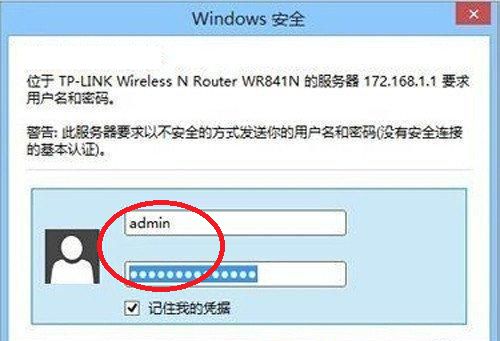
2、进入路由器的管理界面,在左侧点击“Internet”,右侧选择“动态IP”。这是因为光猫本身能够拨号,并给连接设备分配地址。如果需要拨号,改为其他拨号方式。
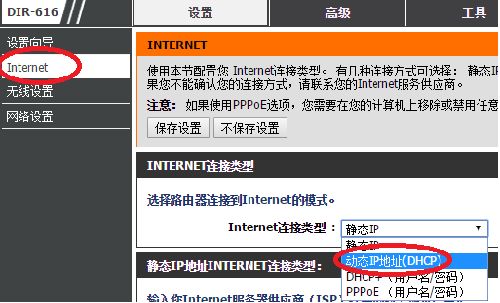
3、“无线设置”中,设置无线WIFI名与无线WIFI密码。两台路由器可设为不同名称,也可设为相同名称,但相同名称密码也要相同,并且网段保持一致。相同名称、密码,常为家用,是为了手机在路由器之间漫游时不需要切换。但是单位为了划分网段,共享资料,需要设为不同用户名、密码。
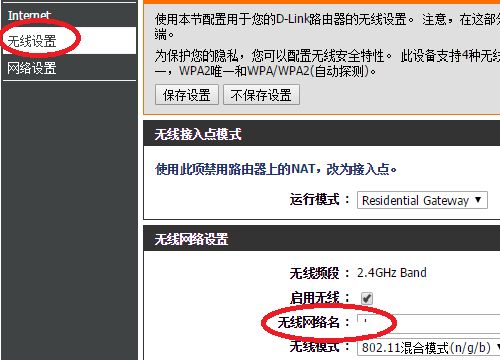
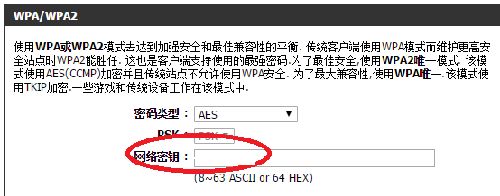
4、“网络设置”中,“路由器IP地址”,改为192.168.2.1,点击“完成”,路由器自动重启。
将路由器的地址,改为192.168.2.1.就是为了不与光猫冲突,以后登录路由器的地址就是192.168.2.1.第二台就要改为192.168.3.1.两台路由器可以设为相同网段,但最好设为不同,这样管理较为方便。尤其是局域网共享时,切忌设为相同网段,会造成管理混乱,如打印机共享时共享冲突,
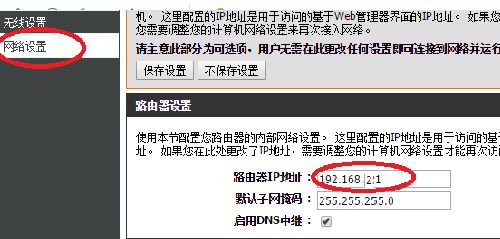
5、分别完成后,将两台路由器的WAN口与光猫的任一LAN接口连接。即可正常上网。
